认识Premiere界面详细介绍教材
- 格式:pptx
- 大小:4.21 MB
- 文档页数:2
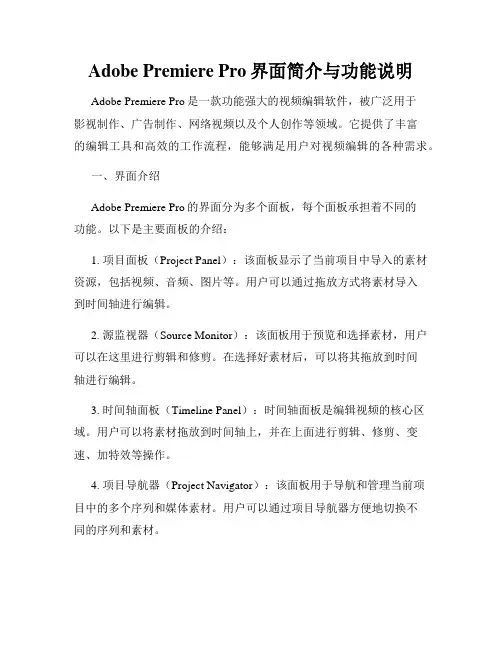
Adobe Premiere Pro界面简介与功能说明Adobe Premiere Pro是一款功能强大的视频编辑软件,被广泛用于影视制作、广告制作、网络视频以及个人创作等领域。
它提供了丰富的编辑工具和高效的工作流程,能够满足用户对视频编辑的各种需求。
一、界面介绍Adobe Premiere Pro的界面分为多个面板,每个面板承担着不同的功能。
以下是主要面板的介绍:1. 项目面板(Project Panel):该面板显示了当前项目中导入的素材资源,包括视频、音频、图片等。
用户可以通过拖放方式将素材导入到时间轴进行编辑。
2. 源监视器(Source Monitor):该面板用于预览和选择素材,用户可以在这里进行剪辑和修剪。
在选择好素材后,可以将其拖放到时间轴进行编辑。
3. 时间轴面板(Timeline Panel):时间轴面板是编辑视频的核心区域。
用户可以将素材拖放到时间轴上,并在上面进行剪辑、修剪、变速、加特效等操作。
4. 项目导航器(Project Navigator):该面板用于导航和管理当前项目中的多个序列和媒体素材。
用户可以通过项目导航器方便地切换不同的序列和素材。
5. 专业导航面板(Professional Monitoring Panel):该面板可用于在外部显示器上进行视频预览,以确保色彩和画面质量的准确性。
6. 编辑器面板(Editor Panel):编辑器面板提供了丰富的编辑工具,包括剪辑、修剪、特效、调色等。
用户可以在编辑器面板上完成各种编辑操作。
7. 工作区(Workspace):工作区决定了软件界面的布局和显示方式,用户可以根据自己的习惯进行设置和调整。
预设工作区包括组织、截图、编辑、颜色和修整等。
二、功能说明除了界面的各个面板外,Adobe Premiere Pro还提供了许多强大的功能,可以满足用户对编辑的各种需求。
以下是部分功能的说明:1. 剪辑和修剪:用户可以通过剪辑和修剪功能将素材进行裁剪和拼接,以达到理想的视频效果。
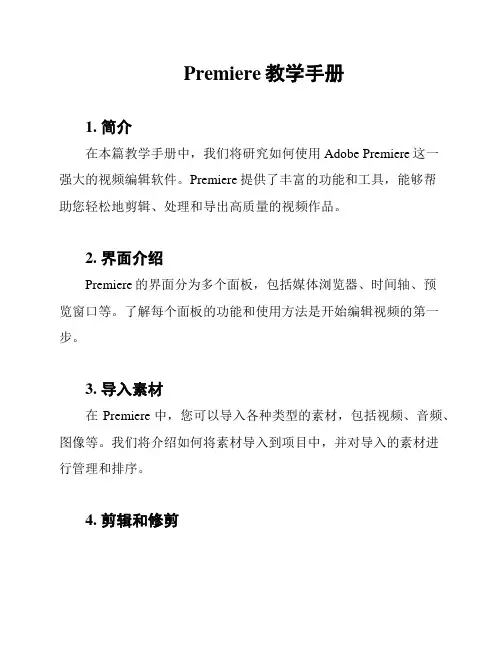
Premiere教学手册1. 简介在本篇教学手册中,我们将研究如何使用Adobe Premiere这一强大的视频编辑软件。
Premiere提供了丰富的功能和工具,能够帮助您轻松地剪辑、处理和导出高质量的视频作品。
2. 界面介绍Premiere的界面分为多个面板,包括媒体浏览器、时间轴、预览窗口等。
了解每个面板的功能和使用方法是开始编辑视频的第一步。
3. 导入素材在Premiere中,您可以导入各种类型的素材,包括视频、音频、图像等。
我们将介绍如何将素材导入到项目中,并对导入的素材进行管理和排序。
4. 剪辑和修剪剪辑和修剪是视频编辑的核心技巧,Premiere提供了多种方法来实现。
我们将研究如何剪切、删除、分割和合并视频片段,以及如何进行精确的修剪操作。
5. 添加效果和转场通过添加效果和转场,您可以让视频更加生动和吸引人。
Premiere提供了丰富的特效和转场选项,让您可以自由地调整和改善视频的视觉效果。
6. 调整音频音频是视频中至关重要的部分,好的音频效果能够提升整体观赏体验。
我们将研究如何调整音频的音量、平衡和音频效果,以获得更好的音频效果。
7. 添加字幕和标题字幕和标题可以增加视频的信息传达和艺术效果。
我们将研究如何在Premiere中添加、编辑和调整字幕和标题,以达到想要的效果。
8. 导出和分享当您完成视频编辑后,您可以将其导出为各种格式的文件,并与他人分享。
我们将介绍如何选择导出设置,并在Premiere中快速导出和分享您的视频作品。
9. 常见问题解答在使用Premiere的过程中,您可能会遇到一些问题。
我们将回答一些常见问题,并提供解决方案,帮助您更好地使用Premiere完成视频编辑工作。
以上是本篇Premiere教学手册的简要内容,希望能帮助您快速入门并掌握视频编辑的基本技巧。
祝您编辑愉快!。


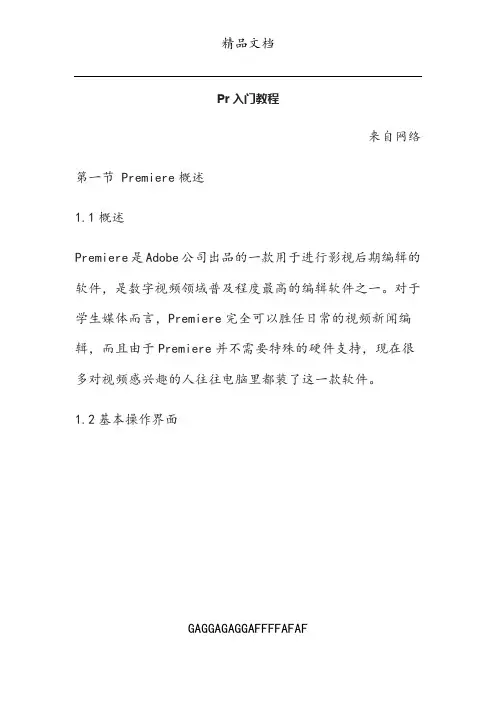
Pr入门教程来自网络第一节 Premiere概述1.1概述Premiere是Adobe公司出品的一款用于进行影视后期编辑的软件,是数字视频领域普及程度最高的编辑软件之一。
对于学生媒体而言,Premiere完全可以胜任日常的视频新闻编辑,而且由于Premiere并不需要特殊的硬件支持,现在很多对视频感兴趣的人往往电脑里都装了这一款软件。
1.2基本操作界面GAGGAGAGGAFFFFAFAF图1-2-1Premiere基本操作界面GAGGAGAGGAFFFFAFAFPremiere的默认操作界面主要分为素材框、监视器调板、效果调板、时间线调板和工具箱五个主要部分,在效果调板的位置,通过选择不同的选项卡,可以显示信息调板和历史调板。
第二节 Premiere的基本操作2.1新建项目双击打开Premiere程序,使其开始运行,弹出开始画面,如下图2-1-1图2-1-1 Premiere加载画面GAGGAGAGGAFFFFAFAF图2-1-2 Premiere在开始界面(图2-1-2)中,如果最近有使用并创建了Premiere的项目工程,会在“最近使用的项目”下,现实出来,只要单击即可进入。
要打开之前已经存在的项目工程,单击“打开项目”,然后选择相应的工程即可打开。
要新建一个项目,则点击“新建项目”,进入下面的配置项目的画面(图2-1-3)。
GAGGAGAGGAFFFFAFAF图2-1-3 配置在图2-1-3的界面下,我们可以配置项目的各项设置,使其符合我们的需要,一般来说,我们大都选择的是“DV-PAL 标准 48kHz”的预置模式来创建项目工程。
在这个界面下,我们可以修改项目文件的保存位置,选择好自己的保存地点之后,在名称栏里打上工程的名字,为了方便理解和教学,我们新建一个“新闻周报—JTV”的项目,单击“确定”,就完成了项目的创建。
(图2-1-4)GAGGAGAGGAFFFFAFAF图2-1-4 项目工程单击“确定”之后,程序会自动进入下面的编辑界面(图2-1-5)。
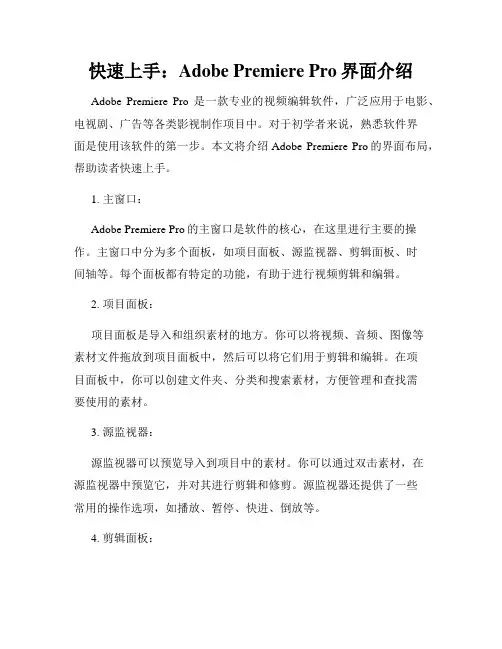
快速上手:Adobe Premiere Pro界面介绍Adobe Premiere Pro是一款专业的视频编辑软件,广泛应用于电影、电视剧、广告等各类影视制作项目中。
对于初学者来说,熟悉软件界面是使用该软件的第一步。
本文将介绍Adobe Premiere Pro的界面布局,帮助读者快速上手。
1. 主窗口:Adobe Premiere Pro的主窗口是软件的核心,在这里进行主要的操作。
主窗口中分为多个面板,如项目面板、源监视器、剪辑面板、时间轴等。
每个面板都有特定的功能,有助于进行视频剪辑和编辑。
2. 项目面板:项目面板是导入和组织素材的地方。
你可以将视频、音频、图像等素材文件拖放到项目面板中,然后可以将它们用于剪辑和编辑。
在项目面板中,你可以创建文件夹、分类和搜索素材,方便管理和查找需要使用的素材。
3. 源监视器:源监视器可以预览导入到项目中的素材。
你可以通过双击素材,在源监视器中预览它,并对其进行剪辑和修剪。
源监视器还提供了一些常用的操作选项,如播放、暂停、快进、倒放等。
4. 剪辑面板:剪辑面板是进行视频剪辑和编辑的主要区域。
在剪辑面板中,你可以调整视频和音频轨道的顺序、添加和移除剪辑、裁剪和合并素材等。
你还可以在剪辑面板中进行一些基本的特效和颜色校正操作。
5. 时间轴:时间轴是视频编辑的核心区域。
它展示了时间线上的视频和音频轨道,你可以在时间轴上对剪辑进行详细的编辑,如剪裁、更改顺序、添加转场效果等。
时间轴还提供了一系列工具,方便进行定位、缩放和播放操作。
6. 源码、程序监视器:源码和程序监视器是进行精细调整的关键工具。
源码监视器展示了源素材的每一帧,可以进行逐帧调整和编辑。
程序监视器则显示了最终剪辑结果的效果,方便调整和预览。
7. 导航面板:导航面板提供了快速导航和查找功能。
你可以通过导航面板快速定位特定的剪辑、标记关键帧、搜索特定的素材等。
8. 工作区:Adobe Premiere Pro提供了不同的工作区布局,以满足不同用户的需求。
![Premiere的启动和界面[指南]](https://uimg.taocdn.com/108e17c685254b35eefdc8d376eeaeaad1f316c6.webp)
一、Premiere 的启动和界面1.欢迎界面2.最近工程3.新建——新建项目面板——转载预制(预制格式)(自定义)——DV-PAL标准48kHz——路径——新文件名称4.打开(原有文件)十二、界面1.项目面板——小面板(新文件、特效)2.监视器面板3.时间线面板4.信息面板、历史面板、工具面板等5.大的面板下有小面板______上面都有标题栏(练习——熟悉面板名称)十三、项目面板(要求熟练掌握,可以快速预览素材,并且能够通过项目窗口直接预览剪辑的播放)(一)项目面板1.集成了两个面板——项目名称、特效,可以把其他面板集成过来,如特效控制等,默认是两个面板;2.项目面板有两部分——上面部分和下面部分3.导入素材——新建导入(下面空白处双击导入;下面空白处右键单击---导入)4.上半部分——名称(项目名称,即新建窗口名称),选择了素材,在上面出现素材信息,视频素材可以预览5.下半部分——时间线(后面着重介绍)、素材(属性),我们把项目窗口拖大一点,看有哪些素材属性,包括缩略图和名称、标签、类型、开始、结束、持续时间、视频入点、视频出点……6.左下角——列表方式、图标方式7.自动序列设置——一次输入多个素材8.查找9.文件夹管理——对素材进行归类,把素材进行归类,小三角展开和折叠文件夹,文件夹内还可以继续包含文件夹10.新建项目——时间线、脱机文件、字幕、彩条等(空白处右键单击也可以出现新建;文件----新建)11.垃圾桶——文件夹拖入删除(二)特效面板1.音频效果器2.音频处理3.视频特效4.视频转场特效5.查找——风格化、变速变调6.右下角——新建特效文件夹——自定义特效(偏好特效放进来)——便于管理(想要新建首先右键单击,如不行,则仔细寻找面板上的按钮,鼠标放上去会有提示,多尝试)7.右下角——删除——只是删除偏好特效,不会删除系统特效8.右侧小三角——新建自定义文件夹——设置默认转换——默认装换长度十四、时间线面板(时间线是制作视频产品的主要窗口,可以以图形方式查看整个项目的状态,此外,时间线不仅可以用于查看视频素材,还是交互式的,它的特点是视频轨道和音频轨道,他们呈现为从左延伸到右边的跨时间轴的平行线,当需要使用视频编辑、声音剪辑或静止图像时,只要在项目窗口中单击它然后将它拖到时间线窗口的某个轨道上即可)1.名称(时间线01)——视频播放线所在位置显示时间——吸附就是对齐,自动吸附(使用该工具可以快速准确的调整两段素材)——标记点(通过设置标记,在编辑较长的素材时可以快速定位找到所需要的帧的位置)2.时间刻度线——出点和入点(标尺)——如调整出点则渲染的时候只渲染改变后的这段视频,输出以出入点为依据,而不是视频显示的长度为依据。
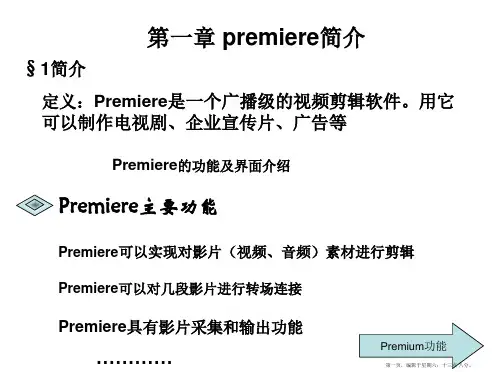
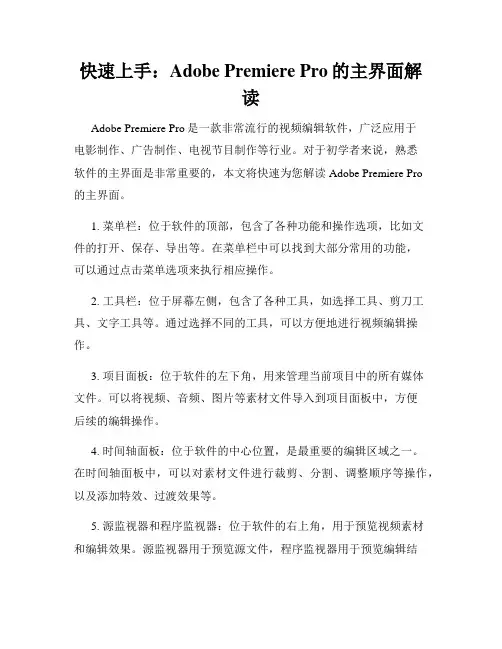
快速上手:Adobe Premiere Pro的主界面解读Adobe Premiere Pro是一款非常流行的视频编辑软件,广泛应用于电影制作、广告制作、电视节目制作等行业。
对于初学者来说,熟悉软件的主界面是非常重要的,本文将快速为您解读Adobe Premiere Pro的主界面。
1. 菜单栏:位于软件的顶部,包含了各种功能和操作选项,比如文件的打开、保存、导出等。
在菜单栏中可以找到大部分常用的功能,可以通过点击菜单选项来执行相应操作。
2. 工具栏:位于屏幕左侧,包含了各种工具,如选择工具、剪刀工具、文字工具等。
通过选择不同的工具,可以方便地进行视频编辑操作。
3. 项目面板:位于软件的左下角,用来管理当前项目中的所有媒体文件。
可以将视频、音频、图片等素材文件导入到项目面板中,方便后续的编辑操作。
4. 时间轴面板:位于软件的中心位置,是最重要的编辑区域之一。
在时间轴面板中,可以对素材文件进行裁剪、分割、调整顺序等操作,以及添加特效、过渡效果等。
5. 源监视器和程序监视器:位于软件的右上角,用于预览视频素材和编辑效果。
源监视器用于预览源文件,程序监视器用于预览编辑结果。
通过在时间轴面板中选择不同的素材文件,可以在监视器中实时预览素材内容。
6. 标记面板:位于软件的右下角,用于添加和管理时间轴上的标记。
可以在时间轴上添加标记,方便后续的编辑、导航和标记。
7. 效果控制面板:位于软件的右侧,用于对选定的素材或序列应用效果。
在效果控制面板中可以更改各种参数,如颜色校正、图像处理、音频调整等。
通过熟悉以上主界面的各个部分,您将能够更加快速和高效地使用Adobe Premiere Pro进行视频编辑。
除了主界面之外,还有许多其他的高级功能和特效等待您去探索和应用。
希望本文对您有所帮助,祝您在Adobe Premiere Pro的编辑之旅中取得成功!。
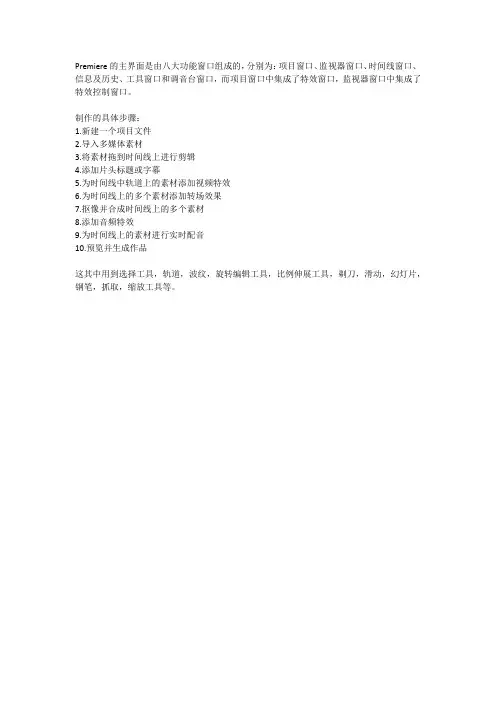
Premiere的主界面是由八大功能窗口组成的,分别为:项目窗口、监视器窗口、时间线窗口、信息及历史、工具窗口和调音台窗口,而项目窗口中集成了特效窗口,监视器窗口中集成了特效控制窗口。
制作的具体步骤:
1.新建一个项目文件
2.导入多媒体素材
3.将素材拖到时间线上进行剪辑
4.添加片头标题或字幕
5.为时间线中轨道上的素材添加视频特效
6.为时间线上的多个素材添加转场效果
7.抠像并合成时间线上的多个素材
8.添加音频特效
9.为时间线上的素材进行实时配音
10.预览并生成作品
这其中用到选择工具,轨道,波纹,旋转编辑工具,比例伸展工具,剃刀,滑动,幻灯片,钢笔,抓取,缩放工具等。
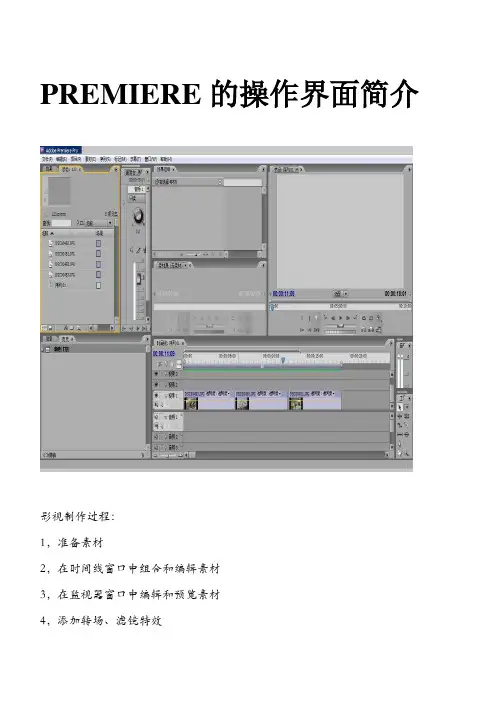
PREMIERE的操作界面简介影视制作过程:1,准备素材2,在时间线窗口中组合和编辑素材3,在监视器窗口中编辑和预览素材4,添加转场、滤镜特效5,添加字幕和矢量图形6,添加音频7,输出影片项目窗口1,列表按钮:将剪辑箱素材显示区中的素材以列表的形式显示2,图标按钮:将剪辑箱素材显示区中的素材以图标的形式显示3,自动到时间线按钮:就是自动生成一个时间线序列4,查找按钮:在项目窗口中文件较多层次较复杂的情况下,使用此工具可以快速查找所需文件5,素材文件夹按钮:此按钮用于创建新的素材文件夹,有利于整理组织项目中的素材6,新建项目按钮:此按钮用于创建新的字幕、非线性文件、时间线等。
单击此按钮可以弹出一个项目菜单,它与单击文件菜单中的新建选项所弹出的子菜单相同7,清除按钮:用于删除项目窗口中中所选择的素材*注意:如果在项目窗口中药删除多个素材或者素材文件夹的话,可以按ctrl逐一选择多个素材监视器窗口窗口的作用:主要用于预览、输出视频素材和音频素材,监控整个项目的内容。
在建及项目的时候还可以通过此窗口设置素材的入点、出点、改变静态图片的持续时间和设置标记等。
1,设定出点和入点的两个按钮:用来设置当前位置为出点或者入点,按下alt的同时单击它则被取消设置。
2,设定未编号标记:用于为素材设置非数字标记。
一段素材只能设置一个非数字标记,若想设置多个可应用数字标记。
3,转到上一个标记或者下一个标记:此按钮用于将编辑线直接转到素材的上一个标记或者下一个标记。
4,单步前进或者后退: 用于将节目或者预演的素材片段正向或者反向播放,单击一次跳一帧5,播放停止6,循环:用于循环播放节目或者预演素材7,安全框:用于设置当前素材的安全边界8,输出:单击,可以弹出菜单以便选择用于输出的方式9,转到入点或者出点:单击,可以是编辑线直接转到素材的入点或者出点10,从入点到出点播放:单击可以播放从入点到出点的部分素材11,插入:用于将选定的源素材插入到序列中指定的位置12,覆盖:用于将选定的源素材覆盖到序列中指定的位置13,确定抓取音视轨:此按钮用于切换获取素材的方式14,飞梭:又名时间梭,用鼠标向左拖动时间梭,剪辑将向后播放,反之向前播放。
premiere新手完整入门教程(新手必备)Premiere是一款功能强大的视频编辑软件,下面是premiere入门教程。
我们介绍了premiere pro 的工作界面和基本用法。
通过对premiere入门教程的学习,你可以快速美化视频,满足你创建高质量作品的要求。
目录第一节初识premiere pro cc工作界面(一)项目窗口(二)时间线窗口(三)监视器窗口(四)面板(五)菜单栏第二节安装premiere pro cc(一)下载并解压(二)开始安装(三)登录Adobe ID(四)接受许可协议(五)选择安装路径(六)等待安装完成(七)破解激活软件第三节打开premiere pro cc创建作品(一)启动premiere pro cc(二)新建一个项目(三)导入素材(四)拖动素材至时间线窗口(五)对项目序列的参数进行设置(六)在时间线窗口剪辑、加工、处理视频(七)添加字幕(八)输出影片第一节初识premiere pro cc工作界面在premiere入门教程的第一部分,我们主要介绍软件工作界面的组成部分。
一项目窗口项目窗口主要用于导入、存放和管理素材。
编辑影片所用的全部素材应事先存放于项目窗口内,再进行编辑使用。
项目窗口的素材可用列表和图标两种视图方式显示,包括素材的缩略图、名称、格式、出入点等信息。
在素材较多时,也可为素材分类、重命名,使之更清晰。
二时间线窗口时间线窗口是以轨道的方式实施视频音频组接、编辑素材的阵地,用户的编辑工作都需要在时间线窗口中完成。
素材片段按照播放时间的先后顺序及合成的先后层顺序在时间线上从左至右、由上至下排列在各自的轨道上,可以使用各种编辑工具对这些素材进行编辑操作。
时间线窗口分为上下两个区域,上方为时间显示区,下方为轨道区。
三监视器窗口左侧是“素材源”监视器,主要用于预览或剪裁项目窗口中选中的某一原始素材。
右侧是“节目”监视器,主要用于预览时间线窗口序列中已经编辑的素材(影片),也是最终输出视频效果的预览窗口。
Adobe Premiere Pro初学者必备:界面介绍与操作指南Adobe Premiere Pro是业界领先的视频编辑软件之一,广泛用于电影、电视、广告等领域。
对于初学者来说,掌握它的界面和操作指南是非常重要的。
本文将直入主题,为初学者提供Adobe Premiere Pro的界面介绍和一些基本的操作指南。
一、界面介绍1. 工作区:Adobe Premiere Pro的界面被分为多个部分,可以根据需要进行自定义。
常用的工作区包括剪辑、修剪、音频、字幕等。
2. 资源面板:用于管理素材文件,包括视频、音频、图片等。
可以通过拖拽的方式将素材文件添加到时间轴中。
3. 时间轴:是视频编辑的关键部分,可以在上面进行剪辑、修剪、调整顺序等操作。
4. 播放器面板:用于预览素材文件和编辑后的视频。
5. 效果控制面板:可以对视频进行调色、添加特效等操作。
6. 导航面板:方便在时间轴上进行素材定位和搜索。
7. 标记面板:可用于对时间轴进行标记,方便后续查找和编辑。
8. 音频面板:用于调整音频的音量、平衡和效果等。
9. 字幕面板:可以添加字幕,并进行调整和编辑。
二、基本操作指南1. 导入素材:将需要编辑的视频、音频、图片等素材文件拖拽至资源面板中,或通过菜单栏中的“文件”-“导入”命令进行导入。
2. 剪辑素材:将素材文件拖拽至时间轴中,可以使用剪刀工具在时间轴上剪辑视频或音频片段。
3. 调整顺序:可以通过拖拽素材文件在时间轴上调整它们的顺序。
如果需要合并多个视频片段,可以使用菜单栏中的“分离音频”命令。
4. 添加转场效果:可以在时间轴上的两个视频片段之间添加转场效果,使过渡更加流畅。
在效果控制面板中选择转场效果并将其拖拽至相应位置。
5. 调整视频效果:在效果控制面板中选择相应的视频效果,如亮度、对比度、饱和度等,并进行调整。
6. 添加音频效果:在音频面板中可以为音频文件添加音量增益、均衡器等效果。
7. 添加字幕:在字幕面板中选择相应的字幕样式,并在时间轴上选择合适的位置添加字幕内容。
Premiere视频剪辑基础操作及界面介绍Adobe Premiere Pro是一款专业的视频剪辑软件,广泛应用于电影制作、广告制作、电视剧及个人视频的编辑裁剪。
本文将为您详细介绍Premiere视频剪辑的基础操作以及软件界面的使用方法。
一、软件界面介绍1. 主界面软件启动后,进入Premiere Pro的主界面。
主界面分为菜单栏、工作区面板和时间轴三个主要区域。
菜单栏上方有文件、编辑、序列、效果等各类菜单,可通过点击打开相应操作界面。
工作区面板分为项目面板、视频预览面板、时间线和源监视器等,方便用户进行素材管理和编辑预览。
时间轴是视频剪辑的主要区域,用户可以在时间轴上进行视频剪辑和特效添加。
2. 导入素材在Premiere Pro界面的左上角点击“文件”,选择“导入”来导入素材文件。
用户可以将视频、音频、图片等素材文件拖拽到项目面板中,或通过选择文件导入。
导入后的素材文件将在项目面板中进行管理。
3. 创建序列在项目面板选中需要编辑的视频素材,右键选择“新建序列”。
进入序列设置界面,根据视频素材的属性选择和设置合适的序列设置,如帧率、分辨率等。
设置完成后点击“确定”,即可在时间轴中创建一个新的序列,开始进行视频剪辑。
二、基础操作1. 剪辑视频将视频素材拖拽到时间轴中的序列中,将视频放置在合适的位置。
选择时间轴上的剪辑工具,如剪切工具或剪刀工具,将视频进行剪辑。
通过选中视频素材,按下Ctrl+X进行删除或按下Ctrl+C进行复制,通过Ctrl+V进行黏贴。
2. 添加过渡效果在时间轴上,将光标移动到需要添加过渡效果的位置,右键点击选择“插入过渡效果”,再选择相应的过渡效果,如淡入淡出、溶解等。
系统会自动在两个视频素材之间添加过渡效果。
3. 调整音频在时间轴上选中视频素材,点击“效果”菜单下的“音频效果”可以打开各种音频调整选项。
用户可以根据需要调整音量、均衡器和混响等参数,以达到理想的音频效果。
4. 添加字幕和标题点击“标题”工具栏下的“新建文本”按钮,在视频预览面板上拖动鼠标选择一个合适的位置,并输入需要的文字内容。
Adobe Premiere Pro的界面导览Adobe Premiere Pro是一款功能强大的视频编辑软件,被广泛应用于电影、电视和网页视频制作等领域。
本文将为大家介绍Adobe Premiere Pro的界面导览,帮助初学者快速了解并使用该软件。
1. 主界面打开Adobe Premiere Pro后,你将看到一个主界面,包括菜单栏、工具栏、时间轴、预览窗口和资源面板等主要组成部分。
菜单栏位于软件的顶部,提供各种功能和操作选项。
工具栏位于主界面的左侧,包含常用的编辑工具,如选择工具、剪辑工具和文字工具等。
时间轴位于主界面的下方,用于展示视频剪辑的时间轴布局,你可以在这里对视频进行编辑和调整。
预览窗口位于时间轴的右侧,用于即时预览和调整视频效果。
资源面板位于主界面的右侧,用于管理你的媒体素材,包括视频、音频、图像等文件。
2. 导入素材在使用Adobe Premiere Pro之前,你需要将素材导入到软件中。
点击资源面板上方的"导入"按钮,然后选择你要导入的文件或文件夹。
你可以一次性导入多个文件,软件支持常见的视频、音频和图像格式。
导入后,你可以在资源面板中查看和管理你的素材。
3. 创建序列在开始编辑视频之前,你需要创建一个序列。
序列是用来组织和编辑视频素材的容器。
点击菜单栏的"文件",选择"新建",然后选择"序列"。
在弹出的窗口中,你可以根据需要选择合适的预设或自定义设置。
确定后,将创建一个序列,并在时间轴中显示。
4. 剪辑和编辑在时间轴中,你可以对视频进行剪辑和编辑。
选择你想要编辑的素材,然后将其拖放到时间轴中。
通过双击时间轴上的剪辑,你可以打开剪辑窗口进行详细的编辑。
在剪辑窗口中,你可以调整剪辑的长度、添加转场效果、应用滤镜和调整音频等。
5. 调整效果Adobe Premiere Pro提供丰富的调整效果和过渡效果,帮助你创造出独特的视频效果。
Premiere视频剪辑基础教程及界面导览视频剪辑是现代社交媒体和数字娱乐行业中不可或缺的一环。
无论是制作个人日志、宣传片段还是电影作品,视频剪辑都起到了关键的作用。
Adobe Premiere是一款功能强大且广泛使用的视频剪辑软件,本文将为您介绍Premiere的基础教程和界面导览。
一、Premiere的安装与设置在开始学习Premiere之前,您首先需要从Adobe官网下载并安装Premiere软件。
安装完成后,打开软件并进行必要的设置,例如选择语言、调整工作区布局等。
二、项目的创建与导入素材在Premiere中,每个视频剪辑项目都需要创建一个新的项目文件。
您可以选择新建项目,然后命名并选择合适的存储位置。
创建项目后,您可以将需要剪辑的素材文件导入到项目中,包括视频、音频、图片等。
三、Premiere的界面导览1. 主界面:Premiere的主界面由多个面板组成,包括项目面板、源监视器、时间轴和导出面板等。
可以通过调整面板布局来满足个人的工作喜好。
2. 项目面板:项目面板显示了导入到项目中的素材文件列表。
您可以在此面板中对素材进行组织、管理和筛选。
3. 源监视器:源监视器用于预览并选择要导入到时间轴的素材。
您可以通过设置入点和出点来选择素材的特定片段。
4. 时间轴:时间轴是视频剪辑的核心工作区域,您可以将素材拖放到时间轴上进行编辑和调整。
时间轴为您展示了视频剪辑的时间顺序和持续时间。
5. 导出面板:在完成视频剪辑后,您可以使用导出面板将剪辑导出为最终的视频文件。
在导出面板中,您可以选择输出格式、分辨率、帧率等参数,并设置输出路径。
四、基础剪辑操作1. 剪切与修剪:通过在时间轴上选中片段并使用剪切工具进行剪切,或者通过使用修剪工具调整片段的入点和出点,您可以剪切和修剪素材,以达到所需的视频长度和顺序。
2. 叠加与变换:通过在时间轴上叠加多个素材轨道,并使用变换工具来对素材进行缩放、旋转、移动等操作,您可以创建各种各样的视觉效果。